Как переустановить приложение Microsoft Store в Windows 10
Windows / / August 04, 2021
Рекламные объявления
Вы по ошибке удалили приложение Microsoft Store со своего ПК с Windows 10? Если вы хотите переустановить это приложение на свой компьютер, это руководство вам поможет. Часто мы удаляем различные приложения и службы, которыми не пользуемся. Те пользователи, которые, возможно, не очень хорошо знакомы с технологиями и гаджетами, обычно делают это. Эй, все в порядке! У каждой проблемы есть решение, и мы можем отменить удаление приложения Microsoft Store. Это приложение важно, поскольку оно является вашим шлюзом ко всем законным приложениям, которые могут потребоваться для установки на свой компьютер.
Шаги к переустановите приложение Microsoft Store в Windows 10 не так уж и сложно. Вы должны использовать Windows PowerShell для поиска пакетов приложений на вашем компьютере. Затем, выполнив определенный фрагмент кода, вы можете вернуть приложение Microsoft Store. На все это может уйти самое большее пять минут. Итак, приступим к шагам.
Переустановите приложение Microsoft Store в Windows 10
- Начните с нажатия кнопки Windows + X комбинация клавиш
- Откроется меню, в котором перейдите и нажмите Windows PowerShell (администратор)

- Windows PowerShell откроется
- Введите следующую кодовую фразу.
Get-Appxpackage -Allusers
- Теперь все пакеты для ОС Windows на вашем ПК будут отображаться
- Перейдите и найдите Microsoft. WindowsStore [этот поиск вам придется прокручивать вручную и набраться терпения, так как поиск займет некоторое время]
- После обнаружения проверьте компонент PackageFullName. У него будет длинная ценность.
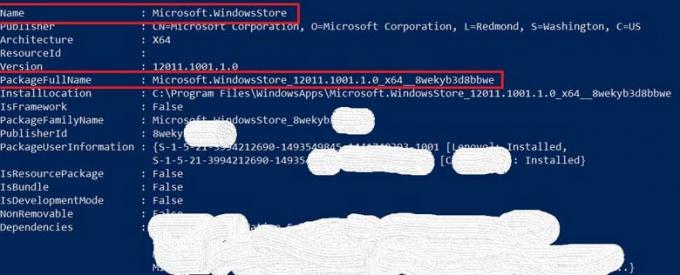
- Теперь поместите следующий код.
Add-AppxPackage -register "C: \ Program Files \ WindowsApps \ value of PackageFullName \ AppxManifest.xml" -DisableDevelopmentMode
- Следуйте приведенному выше снимку экрана, чтобы понять.
- Видите ли, PackageFullName имеет длинное значение. Для вашего компьютера это может немного отличаться. Просто укажите, что в приведенном выше фрагменте кода вместо «Значение PackageFullName».
Выполнение кода займет некоторое время. Я предлагаю для лучшего результата перезагрузить компьютер. Затем проверьте, восстановлено ли приложение Microsoft Windows Store.
Итак, если вы случайно удалили приложение Microsoft Store по умолчанию на своем компьютере с Windows, используйте это руководство, чтобы переустановить приложение на нем. Попробуйте сами. Технически это может показаться немного сложным, но это довольно просто.
Статьи по Теме
- Как создать комнаты обсуждения в Microsoft Teams
- Как отключить уведомления в Windows 10
- Что такое Windows SmartScreen и безопасно ли его запускать на ПК
- Руководство по переназначению Alt Gr на Alt Key в Windows 10



